Określanie, czy scentralizowane wdrażanie dodatków działa dla Twojej organizacji
Uwaga
Zintegrowane aplikacje to zalecany i najbardziej zaawansowany dla większości klientów sposób centralnego wdrażania dodatków pakietu Office dla użytkowników i grup w organizacji.
Jeśli zintegrowane aplikacje nie są dostępne dla Ciebie lub jesteś klientem w jednej z suwerennych lub rządowych chmur (GCC, GCC-H, DoD, AirGap lub Gallatin), skorzystaj z tego artykułu jako wskazówek, aby ustalić, czy organizacja i użytkownicy spełniają wymagania dotyczące korzystania ze scentralizowanego wdrożenia.
Scentralizowane wdrażanie zapewnia następujące korzyści:
- Administrator może wdrożyć i przypisać dodatek bezpośrednio do użytkownika, wielu użytkowników za pośrednictwem grupy lub do wszystkich osób w organizacji (zobacz sekcję Wymagania administratora, aby uzyskać informacje).
- Po uruchomieniu odpowiedniej aplikacji platformy Microsoft 365 dodatek zostanie automatycznie pobrany. Jeśli dodatek obsługuje polecenia dodatków, dodatek zostanie automatycznie wyświetlony na wstążce w aplikacji platformy Microsoft 365.
- Dodatki nie są już wyświetlane dla użytkowników, jeśli administrator wyłączy lub usunie dodatek lub jeśli użytkownik zostanie usunięty z identyfikatora Entra firmy Microsoft lub z grupy, do którą przypisano do niego dodatek.
Wdrożenie scentralizowane obsługuje trzy platformy klasyczne Windows, Mac i Microsoft 365 dla Sieci Web. Wdrożenie scentralizowane obsługuje również systemy iOS i Android (tylko dodatki outlook mobile).
Może upłynąć do 24 godzin, aż dodatek będzie widoczny u klienta dla wszystkich użytkowników.
Przed rozpoczęciem
Scentralizowane wdrażanie dodatków wymaga, aby użytkownicy mieli jedną z następujących licencji
- Microsoft 365 Business (Business Basic, Business Standard, Business Premium)
- Office 365 Enterprise (E1/E3/E5/F3)
- Microsoft 365 Enterprise (E3/E5/F3) (i są zalogowani na platformie Microsoft 365 przy użyciu identyfikatora organizacyjnego)
- Office 365 Education (A1/A3/A5)
- Microsoft 365 Education (A3/A5)
- Office 365 Government (G3/G5)
- Microsoft 365 Government (G3/G5)
Użytkownicy muszą również mieć usługi Exchange Online i aktywne skrzynki pocztowe usługi Exchange Online. Katalog subskrypcji musi być w katalogu lub federacyjny z identyfikatorem Entra firmy Microsoft.
Poniżej możesz wyświetlić określone wymagania dotyczące platformy Microsoft 365 i programu Exchange lub użyć narzędzia do sprawdzania zgodności scentralizowanego wdrożenia.
W ramach funkcji scentralizowanego wdrażania nie są obsługiwane następujące elementy:
- Dodatki przeznaczone dla wersji msi pakietu Office (z wyjątkiem programu Outlook 2016)
- Lokalna usługa katalogowa
- Wdrożenie dodatku w lokalnej skrzynce pocztowej programu Exchange
- Wdrażanie dodatków do programu SharePoint
- Aplikacje usługi Teams
- Wdrażanie dodatków Modelu obiektów składnika (COM) lub Visual Studio Tools for Office (VSTO).
- Wdrożenia platformy Microsoft 365, które nie obejmują usługi Exchange Online, takich jak jednostki SKU: Microsoft 365 Apps for Business i Microsoft 365 Apps for Enterprise.
Wymagania dotyczące usługi Microsoft 365
W przypadku dodatków programu Word, Excel i PowerPoint użytkownicy muszą korzystać z jednego z następujących elementów:
- Na urządzeniu z systemem Windows w wersji 1704 lub nowszej licencji usługi Microsoft 365 Business (Business Basic, Business Standard, Business Premium), licencji usługi Office 365 Enterprise (E1/E3/E5/F3) lub licencji microsoft 365 Enterprise (E3/E5/F3).
- Na komputerze Mac w wersji 15.34 lub nowszej.
W przypadku programu Outlook użytkownicy muszą korzystać z jednego z następujących elementów:
- Wersja 1701 lub nowsza licencji usługi Microsoft 365 Business (Business Basic, Business Standard, Business Premium), licencji usługi Office 365 Enterprise (E1/E3/E5/F3) lub licencji microsoft 365 Enterprise (E3/E5/F3).
- Wersja 1808 lub nowsza pakietu Office Professional Plus 2019 lub Office Standard 2019.
- Wersja 16.0.4494.1000 lub nowsza wersji pakietu Office Professional Plus 2016 (MSI) lub Office Standard 2016 (MSI)*
- Wersja 15.0.4937.1000 lub nowsza wersji pakietu Office Professional Plus 2013 (MSI) lub Office Standard 2013 (MSI)*
- Wersja 16.0.9318.1000 lub nowsza pakietu Office 2016 dla komputerów Mac
Wersja 2.75.0 lub nowsza aplikacji Outlook dla systemu iOS
Wersja 2.2.145 lub nowsza aplikacji Outlook dla systemu Android
*Wersje msi programu Outlook pokazują dodatki zainstalowane przez administratora na odpowiedniej wstążce programu Outlook, a nie w sekcji "Moje dodatki".
Wymagania dotyczące usługi Exchange Online
Manifesty dodatków są przechowywane przez program Microsoft Exchange w dzierżawie organizacji. Administrator wdrażający dodatki i użytkownicy otrzymujący te dodatki muszą korzystać z wersji usługi Exchange Online obsługującej uwierzytelnianie OAuth.
Skontaktuj się z administratorem programu Exchange w organizacji, aby dowiedzieć się, jaka konfiguracja jest używana. Łączność protokołu OAuth dla poszczególnych użytkowników można sprawdzić przy użyciu polecenia cmdlet Test-OAuthConnectivity programu PowerShell.
Wymagania dotyczące roli użytkownika usługi Exchange Online
Użyj klasycznego centrum administracyjnego programu Exchange (EAC), aby przypisać uprawnienia użytkownikom. Uprawnienia wymagane do wyświetlania i modyfikowania wdrożonych dodatków zostały szczegółowo opisane w poniższych krokach.
- Zaloguj się do klasycznego eac jako administrator globalny.
- Przejdź do pozycji Uprawnienia, a następnie wybierz pozycję Role użytkownika.
- Wybierz istniejące zasady przypisywania ról lub utwórz nowe zasady.
- W przypadku tworzenia nowych zasad wpisz nazwę zasad.
- Wybierz następujące role: Moje aplikacje niestandardowe, Moje aplikacje MarketPlace i Moje aplikacje ReadWriteMailbox.
- Wybierz Zapisz.
Uwaga
Te role są domyślnie wybierane.
Aby uzyskać więcej informacji, zobacz Zarządzanie grupami ról w usłudze Exchange Online. Aby uzyskać szczegółowy opis różnych ról, zobacz Zasady przypisywania ról w usłudze Exchange Online.
Wymagania administratora
Aby wdrożyć dodatek za pośrednictwem wdrożenia scentralizowanego, musisz być administratorem globalnym lub administratorem programu Exchange w organizacji.
Uwaga
Administrator programu Exchange może wdrożyć dodatek, jeśli zostanie dodana rola administratora aplikacji lub jeśli właściwość Rejestracje aplikacji jest ustawiona na wartość true w centrum administracyjnym usługi Microsoft Entra, jak pokazano na poniższej ilustracji:

Scentralizowany moduł sprawdzania zgodności wdrożenia
Za pomocą narzędzia do sprawdzania scentralizowanej zgodności wdrożenia można sprawdzić, czy użytkownicy w dzierżawie są skonfigurowani do używania scentralizowanego wdrożenia dla programów Word, Excel i PowerPoint. Narzędzie sprawdzania zgodności nie jest wymagane na potrzeby obsługi programu Outlook. Pobierz i zainstaluj narzędzie sprawdzania zgodności.
Uwaga
Sprawdzanie zgodności nie jest obecnie obsługiwane w żadnej z suwerennych lub rządowych chmur (GCC, GCC-H, DoD, AirGap, Gallatin).
Uruchamianie modułu sprawdzania zgodności
Otwórz okno programu PowerShell.exe z podwyższonym poziomem uprawnień.
Uruchom następujące polecenie:
Import-Module O365CompatibilityCheckerUruchom polecenie Invoke-CompatibilityCheck :
Invoke-CompatibilityCheckTo polecenie wyświetla monit o podanie poświadczeń TenantDomain (na przykład TailspinToysIncorporated.onmicrosoft.com) i TenantAdmin (użyj poświadczeń administratora globalnego), a następnie żąda zgody.
Uwaga
W zależności od liczby użytkowników w dzierżawie narzędzie sprawdzania może ukończyć pracę w ciągu kilku minut lub godzin.
Gdy narzędzie zakończy pracę, utworzy plik wyjściowy w formacie CSV. Plik jest domyślnie zapisywany w bieżącym katalogu roboczym . Plik wyjściowy zawiera następujące informacje:
- Nazwa użytkownika
- Identyfikator użytkownika (adres e-mail użytkownika)
- Gotowość do używania funkcji Scentralizowane wdrażanie jeśli pozostałe punkty są prawdziwe
- Plan platformy Microsoft 365 — plan pakietu Office, na który są licencjonowani
- Microsoft 365 Activated — jeśli aktywowano platformę Microsoft 365
- Obsługiwana skrzynka pocztowa jeśli skrzynka pocztowa obsługuje protokół OAuth
Jeśli raporty platformy Microsoft 365 zawierają anonimowe nazwy użytkowników zamiast rzeczywistych nazw użytkowników, rozwiąż ten problem, zmieniając ustawienie raportów w centrum administracyjnym platformy Microsoft 365. Aby uzyskać szczegółowe instrukcje, zobacz Raporty platformy Microsoft 365 zawierają anonimowe nazwy użytkowników zamiast rzeczywistych nazw użytkowników.
Uwaga
Uwierzytelnianie wieloskładnikowe nie jest obsługiwane w przypadku korzystania z modułu PowerShell wdrażania centralnego. Moduł działa tylko z uwierzytelnianiem podstawowym.
Przypisania użytkowników i grup
Funkcja scentralizowanego wdrażania obecnie obsługuje większość grup obsługiwanych przez identyfikator Entra firmy Microsoft, w tym grupy platformy Microsoft 365, listy dystrybucyjne, grupy dynamiczne i grupy zabezpieczeń.
Uwaga
Grupy bez włączonej obsługi poczty nie są obecnie obsługiwane.
Wdrożenie scentralizowane obsługuje przypisania do poszczególnych użytkowników, grup i wszystkich osób w dzierżawie. W ramach funkcji scentralizowanego wdrażania są obsługiwani użytkownicy w grupach najwyższego poziomu, czyli niemających grupy nadrzędnej, natomiast użytkownicy w grupach zagnieżdżonych, czyli należących do grupy nadrzędnej, nie są obsługiwani.
Zapoznaj się z następującym przykładem, w którym do dodatku przypisano Anetę, Joannę oraz grupę Dział sprzedaży. Ponieważ Dział sprzedaży Zachód jest grupą zagnieżdżoną, Wojciech i Tomasz nie są przypisani do dodatku.
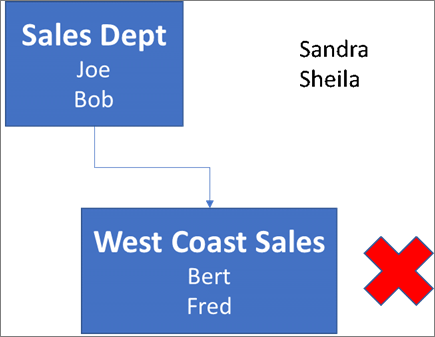
Określanie, czy grupa zawiera grupy zagnieżdżone
Najłatwiejszym sposobem określenia, czy grupa zawiera grupy zagnieżdżone, jest wyświetlenie wizytówki grupy w programie Outlook. Jeśli wprowadzisz nazwę grupy w polu Do wiadomości e-mail, a następnie wybierzesz nazwę grupy po jej rozpoznaniu, zostanie wyświetlona wartość , jeśli zawiera ona użytkowników lub grupy zagnieżdżone. W poniższym przykładzie karta Członkowie wizytówki grupy Test w programie Outlook nie zawiera użytkowników, ale zawiera dwie podgrupy.
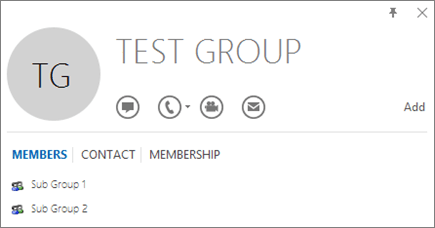
Można także przeprowadzić wyszukiwanie odwrotnie, sprawdzając, czy dana grupa należy do innej grupy. W poniższym przykładzie na karcie Członkostwo wizytówki grupy Podgrupa 1 w programie Outlook widać, że należy ona do grupy Test.
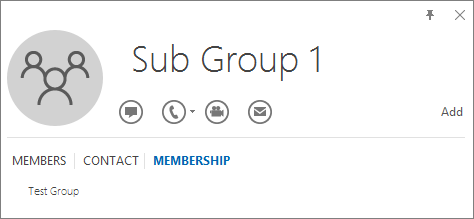
Możesz także użyć interfejsu API Graph w usłudze Azure Active Directory, aby uruchomić zapytanie w celu znalezienia listy grup należących do danej grupy. Aby uzyskać więcej informacji, zobacz Operacje na grupach| Dokumentacja interfejsu API programu Graph.
Kontaktowanie się z firmą Microsoft w celu uzyskania pomocy technicznej
Jeśli Ty lub Twoi użytkownicy napotkacie problemy z ładowaniem dodatku podczas korzystania z aplikacji platformy Microsoft 365 dla Sieci Web (Word, Excel itp.), które zostały wdrożone centralnie, może być konieczne skontaktowanie się z pomocą techniczną firmy Microsoft. Podaj następujące informacje o środowisku platformy Microsoft 365 w bilecie pomocy technicznej.
| Platforma | Informacje dotyczące debugowania |
|---|---|
| Microsoft 365 | Dzienniki Charles/Fiddler Identyfikator dzierżawy (dowiedz się, jak) Correlationid. Wyświetl źródło jednej ze stron pakietu Office i poszukaj wartości Identyfikator korelacji i wyślij ją do obsługi: <input name=" **wdCorrelationId**" type="hidden" value=" **{BC17079E-505F-3000-C177-26A8E27EB623}**"> <input name="user_id" type="hidden" value="1003bffd96933623"></form> |
| Klienci rozbudowani (system Windows, komputery Mac) | Dzienniki Charles/Fiddler Numery kompilacji aplikacji klienckiej (najlepiej jako zrzut ekranu z pliku/konta) |
Zawartość pokrewna
Wdrażanie dodatków w centrum administracyjnym (artykuł)
Zarządzanie dodatkami w centrum administracyjnym (artykuł)
Scentralizowane wdrażanie — często zadawane pytania (artykuł)
Uaktualnij użytkowników platformy Microsoft 365 dla firm do najnowszej wersji (artykuł)